Hi~大家好
Shopee是一个很多卖家正在做的跨境平台,今天我们将就如何把产品一键刊登至Shopee平台店铺进行详解。

在开始前先了解一键刊登流程:

接下来我们一步步来详解一下如何操作实现。
一、绑定店铺
首先,需要先授权Shopee的店铺,因为授权店铺之后,数据资料才能通过API接口实现。
1.位置:云卖供应链商城——单击【个人中心/我的订阅/我的订单】进入分销后台

2.单击【店铺管理】菜单——选择Shopee——单击“添加店铺”

二、设置刊登模板
1.位置:分销后台——单击【上架工具】菜单

2.进入上架工具界面——选择【刊登模板】菜单——选择Shopee平台——单击" 添加模板“

3.进入刊登模板界面,完善信息(粉色方框是必填项):
填写店铺、站点、售价、数量等信息,物流方式支持同步shopee后台的物流信息

模板名称:自定义模板名称
店铺:当前模板用于哪个店铺(可设置不同店铺使用不同的模板)
站点:店铺决定站点,选择了对应的店铺之后将会出现对应的站点
售价范围:设置在售卖资料的建议售价处于范围内的产品可以使用本模板,不限制可点击不限制
重量范围:同售价范围,可点不限制
标签:通途系统内标签。选择设置了xx标签的才可使用本模板,可不设置
产品分类:通途系统内分类。选择设置了xx分类的才额可以使用本模板,可不设置
仓库:首次设置仓库请单击“设置”,将跳转到基础设置——仓库管理位置,自定义设置好仓库信息保存完成,再在此页面下拉列表选择仓库;
物流方式:支持同步shopee后台的物流信息
描述模板:自定义设置
以上便是刊登模板的设置,把所有资料补充完善之后,单击“保存”即可。
三、设置刊登规则并启用规则(刊登规则可适用于所有平台店铺,可设置多个规则)
1.在【上架工具页面】——选择【一键刊登规则菜单】——单击“新增规则”:

2.按下图指引设置一键刊登规则,设置完成单击“确定“即可”:

至此,所有需要设置的步骤均已操作完成,接下来卖家就可以操作产品刊登。
四、一键刊登
系统有三种方式一键刊登,用户可以根据自己的习惯喜好进行操作。
方式一:在云卖商城——商品列表页,选择商品,单击“一键刊登”,成功则提示“已添加到刊登中”

方式二:在云卖商城-商品详情页,单击“一键刊登”,成功则提示“已添加到刊登中”
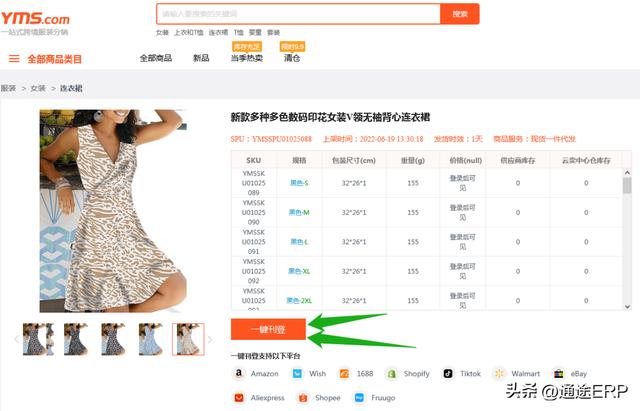
方式三:在云卖分销后台—我的商品-选择商品后,使用一键刊登(需要先订阅商品)
位置:分销后台——【我的商品】——勾选需上架产品(可批量勾选)——单击“批量一键刊登”——成功则提示“已添加到刊登中”

至此,一键刊登产品至shopee平台就操作完成了。
很多卖家也会有疑惑,那我怎么知道刊登状态,产品有没有上架成功等问题。如果要查看产品的状态,同样在我的商品就可以查看的,点击对应的刊登状态就可以看到详情。
对于刊登失败的产品,可以点击查看失败原因,修改之后重新上架。

记得Shopee有个新手任务是5天上传50个产品,如果通过这种模式,那完成新手任务不是轻轻松松!
,




